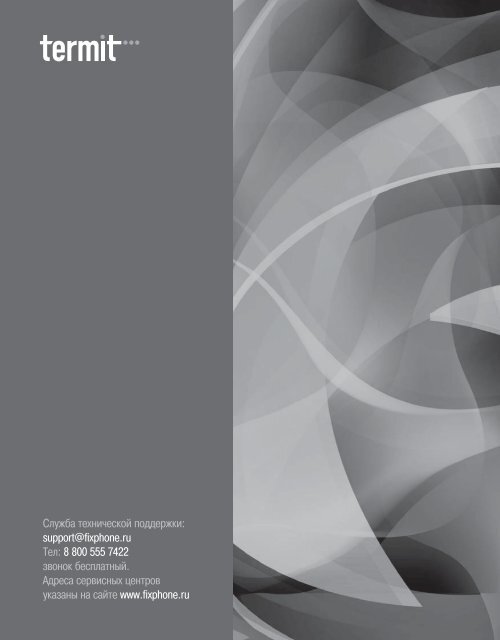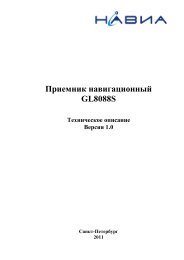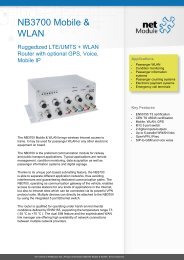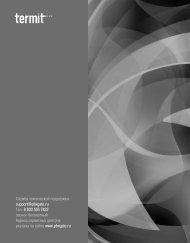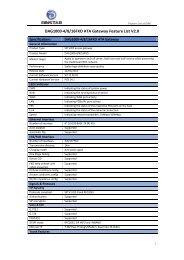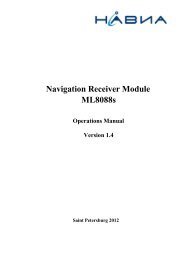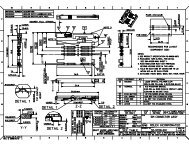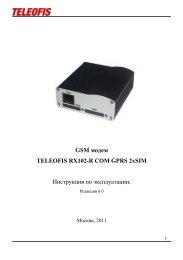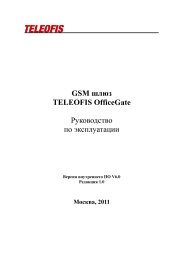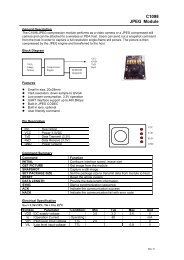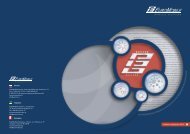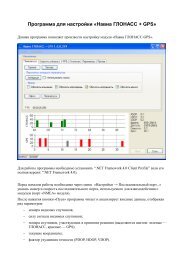Руководство пользователя Termit FixPhine v2
Руководство пользователя Termit FixPhine v2
Руководство пользователя Termit FixPhine v2
You also want an ePaper? Increase the reach of your titles
YUMPU automatically turns print PDFs into web optimized ePapers that Google loves.
FixPhone <strong>v2</strong>СБРОССООБЩЕНИЯ12ABCАБВГ3 DEFДЕЁЖЗМИКРОФОН4 GHIИЙКЛ5 JKLМНОП6 MNOРСТУПОВТОР7 PQRSФХЦЧ8 PQRSШЩЪЫ9 XYZЬЭЮЯ+ 0 #*стационарныйсотовый телефонруководствопо эксплуатации
1. ОбзорБлагодарим вас за выбор стационарного сотовоготелефона TERMIT FixPhone <strong>v2</strong>. Для правильнойэксплуатации устройства, пожалуйста, изучитеданное руководство.TERMIT FixPhone <strong>v2</strong>, далее — FixPhone, разработандля использования в офисе или в удаленной местности.FixPhone является альтернативой проводнымтелефонным устройствам. Беспроводная работателефона позволяет использовать его во временныхофисах, в загородных домах, в городском частномсекторе, на выставке, в подвижных торговых точках,или устанавливать в транспортных средствах, наборту кораблей в качестве рабочего или платноготелефона.TERMIT FixPhone <strong>v2</strong> обладает рядом следующихполезных функций:1. Громкая связь2. Индикатор мощности сигнала3. Повторный набор/Автоматический повторныйнабор4. Регулятор громкости5. Резервное питание батареи6. Быстрый набор7. Функция прямого вызова8. Телефонная книга9. Встроенный калькулятор10. Установка будильника/времени и даты11. Система передачи коротких сообщений,шаблоны сообщений12. Список вызовов13. Запрет вызова/ожидание вызова/переадресациявызова14. USSD функция15. Функция BabyCall — автоматический вызовпредустановленного абонента при подъеметрубки1.1 Инструкции по технике безопасностиНекоторые электронные устройства чувствительны кэлектромагнитным помехам, генерируемым FixPhone;старайтесь использовать телефон, по крайней мере,на расстоянии 20 см от обычных телефонов,телевизоров, радиоприемников и другого автоматизированногоофисного оборудования, чтобыизбежать электромагнитных помех.• Поскольку использование FixPhone можетсоздавать помехи для работы таких медицинскихприборов, как слуховые аппараты и сердечныекардиостимуляторы, вам следует проконсультироватьсяс врачом или производителем медицинскогоприбора до начала использования FixPhone.• Помните об эксплуатационных ограничениях прииспользовании FixPhone в местах типа нефтехранилищили химических заводов, где есть взрывчатыегазы или взрывоопасные продукты. Даже если ваштелефон находится в режиме ожидания, он можетизлучать радиочастотную энергию.• Не касайтесь антенны во время вызова.• Не загораживайте антенну и придайте ей прямоевертикальное положение — это обеспечит самоелучшее качество связи.• Храните телефон в безопасных местах. Возможнытравмы, если дети будут использовать FixPhone вкачестве игрушки.• Используйте фирменные или одобренные производителемаксессуары. Использование любых неразрешенныхаксессуаров может негативно отразиться наэксплуатационных качествах вашего FixPhone,FixPhone <strong>v2</strong>стационарный сотовый телефон2
ABCАБВГСБРОССООБЩЕНИЯМИКРОФОНПОВТОР1.5 Порядок подключенияТрубка и телефонный шнур1. Соедините основной блок и трубку телефоннымшнуром.2. Вставьте антенну в антенный соединитель.Придерживая пластиковый держатель антенны,закрутите металлическую колпачковую гайку почасовой стрелке.3. Не поворачивайте непосредственно антенну.АдаптерПодключите блок питания к внешнему источникупеременного тока. Вставьте штепсель блока питанияв гнездо питания сбоку телефона.DATAв разьемантенныв сетьпеременноготока123 DEFДЕЁЖЗ4 GHIИЙКЛ5 JKLМНОП6 MNOРСТУ7 PQRSФХЦЧ8 PQRSШЩЪЫ9 XYZЬЭЮЯ+*—0#ВниманиеЕсли вы используете антенну с длиной кабеля триили шесть метров, запрещается эксплуатироватьтелефон вне помещения, чтобы исключитьпопадание разряда молнии. Используйте средствазащиты от удара молнии между антеннымикронштейнами с антенным вводом при использовании10-метрового кабеля.5
Установка SIM-карты• Откройте крышку аккумуляторного отсека в нижнейчасти телефона.• Извлеките батарею, если она уже установлена.Установка батареиОткройте крышку аккумуляторного отсека в нижнейчасти телефона. Вставьте разъём соединителябатареи в соответствующее гнездо телефона, затемзакройте крышку отсека.• Установите SIM-карту.• Поставьте на место батарею, закройте крышку.SIMВниманиеРазрешается использовать только перезаряжающиесяаккумуляторы. При использовании неперезаряжаемыхаккумуляторов могут быть получены травмы иустройство может быть повреждено. При первомиспользовании заряжайте аккумуляторы не менее 12часов.FixPhone <strong>v2</strong>стационарный сотовый телефон6
2. Функции клавиш1 2311121314 GHIИЙКЛ7 PQRSФХЦЧ+*2ABCАБВГ5 JKLМНОП8 PQRSШЩЪЫ03 DEFДЕЁЖЗ6 MNOРСТУ9 XYZЬЭЮЯ#СБРОССООБЩЕНИЯМИКРОФОНПОВТОР45678910Гнездо для подключениявнешнего источника питанияРазъём антенныПорт данныхDATA7
1. Левая многофункциональная клавишаС помощью нажатия данной клавиши:• В режиме ожидания - вход в главное меню.• Из главного меню - вход в подменю.• При снятии (телефонной) трубки, после набораномера - соединение с GSM сетью.• Во время вызовов - вход в меню вызовов.2. Правая многофункциональная клавишаПутем нажатия на данную клавишу:• В режиме ожидания - просмотр спискателефонной книги.• Из подменю - возврат в предыдущее меню(отмена текущей операции).• Из главного меню - возврат в режим ожидания.• В режиме редактирования - удаление символа.Нажмите и удерживайте данную клавишу дляудаления всех символов.• При поступлении нового вызова - отклонить его.3. «Журналы вызовов» – ведут историювходящих и исходящих вызовов4. «Включение/выключение» телефона• После надлежащей установки адаптерапеременного тока или батареи, нажмите иудерживайте данную клавишу для включенияили отключения телефона.• Завершение вызова.• Находясь в любом подменю, путемоднократного нажатия данной клавиши можновернуться на главный экран.5. Центральные клавиши со стрелками:• ▲/▼: Когда пользователь находится «вжурнале» вызовов (или в конкретном подменю),данная клавиша позволяет передвигать курсорвверх или вниз.• ◄/ ► : Когда пользователь пишет сообщение(или находится в конкретном подменю), даннаяклавиша позволяет передвигать курсор влево ивправо.• Во время вызова вы можете нажимать ▲/▼/◄/► для регулирования звука.• Находясь в режиме ожидания, вы можетенажимать ◄/ ► для регулирования сигналанажатия клавиш.6. «СБРОС»Позволяет удалить символ перед курсором в режимередактирования при нажатии клавиши. Вы такжеможете удалить все символы при нажатии и удержанииданной клавиши.7. «СООБЩЕНИЯ»В режиме ожидания, нажмите данную клавишу длявхода в режим «Сообщения».8. «МИКРОФОН»Чтобы человек, с которым вы говорите, не слышалвас во время вызова, а вы могли слышать его:• Нажмите клавишу «МИКРОФОН», в левомверхнем углу ЖК-дисплея появится символ “ ”.Это означает, что телефон работает в режимевыключенного микрофона.• Для отмены режима выключения микрофонаповторно нажмите клавишу «МИКРОФОН».9. «ПОВТОР»Нажмите данную клавишу, чтобы повторно набратьпоследний набранный номер в режиме ожидания илигромкой связи.10. «ГРОМКАЯ СВЯЗЬ»Находясь в режиме ожидания, нажмите даннуюклавишу и наберите номер при появлении сообщения«Наберите номер». Вы можете говорить потелефону, не поднимая трубки. При повторномнажатии данной клавиши вы можете завершитьтекущий вызов.FixPhone <strong>v2</strong>стационарный сотовый телефон8
11.Клавиши с цифрами [0-9]• При снятии телефонной трубки или в режимегромкой связи, ввод номеров.• Вы можете вводить соответствующий символ вовсех видах режимах ввода и выбирать для вводанужный символ. В режиме ввода ABC или abcнажатием клавиши «1» можно ввести специальный символ.(.,-?!`@ )• При наборе SMS для ввода специальныхсимволов лучше использовать кнопку «*+» -выдаст целую таблицу символов, и удобный ихвыбор• В режиме ожидания нажмите и удерживайтеклавишу “1” для запуска голосовой почты.(Перед этим зайдите в Меню → Сообщения →Голосовая почта)• Вы можете нажимать клавиши [2,3,4,5,6,7,8,9]для быстрого набора номеров в режимеожидания. (Зайдите в Меню → Настройки →Установка вызова → Быстрый набор →Включить быстрый набор → Нажмите клавишуOк для включения данной функции. Когда выустановили функцию быстрого набора номера,удерживайте клавишу нажатой в течениенескольких секунд)12. Клавиша «*»(ЗВЕЗДОЧКА)• В режиме редактирования нажмите даннуюклавишу для ввода символов• В режиме набора номеров путем долгогонажатия данной клавиши вы можете набратьсимволы «*»/ «+» / «P» / «W» соответственно.13. Клавиша режима ввода « # »• В режиме редактирования нажмите даннуюклавишу для перехода в различные режимыввода.• В режиме набора номеров нажмите, чтобыввести символ «#».9
3. Основные функции3.1 Включение / ВыключениеCначала следует проверить, правильно ли установленыбатарея и SIM-карта в вашем телефоне.Нажимайте клавишу " " в течение 3 секунд. Надисплее должно появиться название операторасотовой связи, после чего можно приступать кработе. (Уровень заряда батареи показан в верхнемправом углу дисплея, в левом нижнем углу показанамощность сигнала сети в вашей точке приема.)Если телефон включен, но не вставлена SIM-карта,телефон информирует вас о необходимости вставитьSIM-карту. После установки карты включитетелефон.Включайте/Выключайте телефон нажатием клавиши" " в течение 3 секунд - телефон выключитсявключится/выключится.3.2 Сделать звонокРедактирование номераВ режиме ожидания или громкой связи введитенужный вам номер, затем нажмите клавишу прокрутки▲ или ▼, чтобы передвигать курсор, нажмитеклавишу «СБРОС», чтобы удалить номер передкурсором либо воспользуйтесь правой многофукциональнойклавишей.Вы можете удалить все символыпри нажатии и удержании клавиши «СБРОС» либовоспользуйтесь правой многофукциональнойклавишей.ВызовПри снятии телефонной трубки или в режимегромкой связи введите нужный вам номер, затемнажмите левую многофункциональную клавишу илиподождите 3 секунды до набора. После завершенияразговора повесьте трубку или нажмите клавишу .Экстренный вызовПроверьте, что ваш телефон включен и находится вGSM-сети, вы можете сделать экстренный вызов безSIM-карты в режиме ожидания или громкой связи.Быстрый наборВ режиме ожидания нажмите и удерживайте допоявления набора номера клавиши 2,3,4,5,6,7,8,9,номер, сохраненный в "Списке быстрого набора"будет набран. Вам надо зайти в Меню → Настройки→ Установка Вызова → Быстрый набор →Активация быстрый набор → Вкл.Набор в меню «Контакты»В режиме ожидания или в режиме громкой связи выможете зайти в список путем нажатия правоймногофункциональной клавиши, затем с помощьюклавиши прокрутки▲ или ▼ найти нужный вамконтакт, затем нажать левую многофункциональнуюклавишу для просмотра опций номера. Повторнонажмите данную клавишу для набора данногономера.3.3 Ответить на звонокКогда поступает вызов, вы можете ответить, снявтрубку или нажав левую многофункциональнуюклавишу. После завершения разговора положитетрубку или нажмите правую многофункциональнуюклавишу.Если во время поступления вызова вы не хотите нанего отвечать, можно нажать правую многофункциональнуюклавишу, чтобы отклонить его.FixPhone <strong>v2</strong>стационарный сотовый телефон10
3.4 Повторный набор номераВ режиме ожидания, при снятии (телефонной) трубкиили в режиме громкой связи нажмите клавишу«ПОВТОР», последний набранный номер будетнабран автоматически.3.5 Меню вызововВо время вызова нажмите левую многофункциональнуюклавишу; нижеследующие операции вы можетевыполнять в меню вызовов:Удержать: Удержание текущего вызова.Завершить: Завершение текущего вызова.Новый вызов: Набор нового номера.Телефонная книга: Вход в меню телефоннойкниги.Сообщения: Вход в меню сообщений.Отключение микрофона: Не отправляет речевыесигналы.DTMF: функция DTMF отключена3.6 Ожидание вызоваОжидание вызова – функция, которая дает вамсигнал о втором входящем вызове, в то время как выотвечаете на первый вызов вашего телефона. (Повопросу включения или отключения функцииОжидание вызова обращайтесь к вашему поставщикууслуг.)Меню → Настройки → Установки вызова →Ожидание вызова → Включить/Отключить/Статусзапроса3.7 КонференцсвязьКонференцсвязь – функция, которая позволяет вамвести трёхсторонний разговор с двумя другимиабонентами. По вопросу включения или отключенияфункции обращайтесь к вашему поставщику услуг.Проверьте, что ваша SIM-карта поддерживаетфункции ожидания вызова и конференцсвязи.1. Включите ваш телефон и сделайте первыйзвонок.2. Оставаясь на линии, наберите другой номертелефона (выполняется удержание первого вызова вовремя набора второго вызова), затем наберитетретий номер. Максимальное количество единовременныхабонентов 5-6 (зависит от оператора связи).После установления связи со всеми телефонныминомерами, нажмите левую многофункциональнуюклавишу для выбора многосторонней связи, затемнажмите левую многофункциональную клавишу длявхода в меню. Вы можете выбрать нужную функцию.3.8 Индикатор низкогозаряда батареиКогда заряд батареи израсходован, телефон передастсигнал тревоги, на экране появится сообщение«Низкий заряд батареи».3.9 Индикаторзаряда батареиПри использовании батареи в качестве источникапитания вы можете подключить телефон к адаптерупеременного тока для подзарядки, когда зарядбатареи израсходован. Поле индикатора зарядабатареи начнет мигать. Индикатор перестанет мигатьпосле полной зарядки батареи.11
4. Ввод текста4.1 Режим вводаВ режиме ввода нажмите клавишу «#» для переключениямежду различными типами ввода текста.Нажмите клавишу «СБРОС», чтобы удалить символперед курсором, в то время как длительное нажатиеданной клавиши удаляет все введенные вамисимволы.◄ клавиша используется для сдвига курсора влево,а клавиша ► используется для сдвига курсоравправо.Когда вы используете стандартный ввод текста,значок ввода текста появится в левом верхнем углудисплея вашего телефона.4.1.1 Ввод стандартного текста «=АВС» (савтоматическим подбором слов)Нажимайте клавишу «#», пока значок «=ABC» непоявится в левом углу дисплея вашего телефона.Данный режим ввода может отобразить нужные вамслова автоматически на основании первоговведенного вами символа.4.1.2 Ввод текста «=abc» (с автоматическимподбором слов)Нажимайте клавишу «#», пока значок «=abc» непоявится в левом углу дисплея вашего телефона.Данный режим ввода может отобразить нужные вамслова автоматически на основании первоговведенного вами символа.4.1.3 Ввод стандартного текста «ABC»Нажимайте клавишу «#», пока значок«ABC» непоявится в левом углу дисплея вашего телефона,затем вы можете набирать слова в режиме ввода«ABC».Для набора нужной буквы нажимайте соответствующуюклавишу.Нажимайте клавишу несколько раз, пока нужнаябуква не появится на экране. С помощью однойклавиши можно набирать несколько букв. Нажмитеклавишу один или несколько раз, чтобы набратьнужную букву. Например, нажмите клавишу «2» трираза, чтобы ввести букву «C».4.1.4 Ввод текста «abc»Нажимайте клавишу «#», пока значок «abc» непоявится в левом углу дисплея вашего телефона,затем вы можете набирать слова в режиме ввода«abc». Данный режим ввода аналогичен режимуввода «ABC», за исключением того, что режим «ABC»используется для набора прописных букв, тогда как«abc» – для набора строчных букв. В остальномрежимы аналогичны.4.1.5 Вставка номера 123Нажимайте клавишу «#», пока значок«123» непоявится в левом углу дисплея вашего телефона,затем вы можете вводить нужные цифры.Нажмите клавишу «0» для пробела. (За исключениемрежима ввода 123)4.2 Ввод символовВ режиме ввода «ABC» или «abc» нажмите клавишу«*», чтобы ввести специальные символы. Вы можетемногократно нажимать клавишу «*» для выборанужного вам символа.Во всех режимах ввода нажмите клавишу «*» длянабора других специальных символов. Вы можетенажимать клавиши ▲/▼/◄/► для выбора нужноговам символа.FixPhone <strong>v2</strong>стационарный сотовый телефон12
5. Функции менюВ режиме ожидания нажмите левую функциональнуюклавишу для входа в главное меню. Вы можетевыбрать нужную позицию с помощью клавишипрокрутки «▲» и «▼». Нажмите левую функциональнуюклавишу, чтобы войти в данное меню, илинажмите правую функциональную клавишу, чтобывернуться на предыдущий уровень меню.5.1 Телефонная книгаВы можете сохранить нужные вам контакты и ихтелефонные номера, номера мобильных телефонов,номер факса и т.д. В режиме ожидания нажмителевую функциональную клавишу для входа втелефонную книгу, или нажмите правую функциональнуюклавишу для непосредственного входа всписок контактов. Если в списке контактов нетзаписей, на экране появится сообщение «Телефоннаякнига пуста».5.1.1 Быстрый поискС помощью данной функции отображается списоксохраненных ранее контактов. Прокручивая список спомощью клавиши «▲» или «▼», вы найдетенужный контакт, или следует просто нажать первуюбукву сохраненного контакта. Например, послетрехкратного нажатия клавиши «2» на экранепоявится контакт, которое начинается с буквы «В».При просмотре списка контактов вы можете выбратьодин. При нажатии левой многофункциональнойклавиши отобразятся следующие опции.• Набор: вызвать текущий номер.• Отправить сообщение: отправить сообщение натекущий номер.• Просмотр: просмотреть текущий контакт иномер.• Изменить: отображение и редактированиетекущего контакта и номера.• Удалить: удаление текущего контакта.• Копировать: копировать текущий контакт впамять телефона или на SIM-карту.• Переместить: переместить текущий контакт впамять телефона или на SIM-карту.5.1.2 Поиск записи:Вы можете найти запись в телефонной книге путемввода имени нужного контакта.5.1.3 Добавление нового контактаВыберите строку «Добавить новый контакт» в менютелефонной книги, затем нажмите левую многофункциональнуюклавишу для ввода контакта. Выберите«на SIM-карту» или «на телефон», нажмите левуюмногофункциональную клавишу для подтверждения.На SIM-карте доступны опции: и < Номер>.В памяти телефона доступны опции: ,< Номер>, < Домашний номер>, ,, и 5.1.4 Скопировать всеВы можете скопировать все карточки имен сSIM-карты в память телефона и наоборот.• Из SIM-карты: При выборе «Из SIM» всекарточки имен будут скопированы из SIM-карты впамять телефона.• Из телефона: При выборе «Из телефона» всекарточки имен будут скопированы из памяти телефонана SIM-карту.5.1.5 УдалитьВы можете удалить все карточки имен на SIM-карте,в памяти телефона или последовательно.• Из SIM: При выборе «Из SIM» будут полностьюудалены карточки имени, которые хранились в SIMпамяти.• Из телефона: При выборе «Из телефона» будут13
полностью удалены карточки имени, которыехранились в памяти телефона.• По одному: При выборе «По одному» будетудалена выбранная вами карточка имени.5.1.6 Группа контактовВыберите группу, которую вы собираетеськлассифицировать (Друзья, Семья,VIP, Работа иДругое).5.1.7 НастройкиС помощью прокрутки клавиши «▲» или «▼»найдите «Настройки» в меню «Телефонной книги»,нажмите левую многофункциональную клавишу.Находясь в меню Настройки, выберите объектнастройки нажатием клавиши прокрутки «▲» или«▼», затем нажмите левую многофункциональнуюклавишу, чтобы получить доступ к интерфейсу меню.Позиции меню следующие:• Номер владельца: Вы можете ввести номервладельца.5.1.8 Состояние памятиМожно проверить информацию, сохраненную наSIM-карте и в памяти телефона. Ёмкость памятиSIM-карты зависит от типа карты, в памяти телефонаможет храниться до 200 записей.5.2 СообщенияПри поддержке услуги сетью мобильной связи ваштелефон может отправлять и принимать короткиесообщения и принимать голосовую почту. Задополнительной информацией обращайтесь кместному оператору.Нажмите левую многофункциональную клавишу длявхода в меню сообщений. С помощью клавишипрокрутки ▲ или ▼ выберите позицию меню,повторно нажмите левую многофункциональнуюклавишу для подтверждения вашего выбора.5.2.1 Создание сообщенийСетевой сервис коротких сообщений позволяет вамотправлять SMS на другой телефон. Перед отправкойлюбых сообщений проверьте, что номер SMS центраправильный, в меню «Настройки сообщения» –«Настройка профиля» – «Номер МSC». Вы можетесоставлять и редактировать текстовые сообщения.Вы можете нажать левую многофункциональнуюклавишу для выбора «Опции» - «Использоватьшаблоны», можно выбрать шаблон сохраненногосообщения (всего 10 позиций). После завершениянаписания сообщения левой многофункциональнойклавишей выберите меню «Опции» - «Готово».• Только отправить: только отправить данноесообщение абоненту. Затем введите нужный номерили при помощи левой многофункциональнойклавиши выберите меню Поиск. С помощью клавишпрокрутки «▲» или «▼» найдите нужный номер,нажмите левую многофункциональную клавишу дляотправки сообщения.• Сохранить и отправить - сохранить текущеесообщение и затем отправить.• Сохранить - сохранить текущее сообщение впапку «Черновики».• Отправить нескольким - отправить данноесообщение более, чем одному абоненту.• Отправить группе - отправить данное сообщениевыбранной группе абонентов.5.2.2 Папка «Входящие»С помощью клавиши прокрутки выберите нужноесообщение и нажмите левую многофункциональнуюклавишу, чтобы прочитать его. Вы можете просмотретьсообщение и связанную с ним информацию,такую как номер телефона Отправителя, дата и времяFixPhone <strong>v2</strong>стационарный сотовый телефон14
получения сообщения. Если у вас есть пропущенноесообщение, вы увидите значок сообщения в верхнейчасти дисплея.Нажмите левую многофункциональную клавишу длявхода в Папку входящих сообщений, вы можете спомощью клавиш прокрутки «▲» или «▼» просматриватьсписок сообщений. При выборе сообщениявы можете нажать левую многофункциональнуюклавишу для выполнения следующих операций:• Ответить: Отправить ответное сообщениеотправителю.• Переадресовать: Переслать данное сообщениедругим абонентам.• Изменить: Редактировать данное сообщение.• Удалить: Удалитьданное сообщение.• Копировать на телефон/в SIM: Копироватьданное сообщение в память телефона или SIM-карту• Переместить на телефон/SIM-карту: Переместитьданное сообщение в память телефона или наSIM-карту.• Копировать все: Вы можете копировать всесообщения с SIM-карты в память телефона инаоборот.• Переместить все: Вы можете переместить всесообщения с SIM-карты в память телефона инаоборот.• Использовать номер: Вы можете извлечь номер,содержащийся в сообщении.5.2.3 Папка «Отправленные»Нажмите левую многофункциональную клавишу длявхода в Папку исходящих сообщений, вы можете спомощью клавиш прокрутки «▲» или «▼» выбратьнужное сообщение. При выборе сообщения выможете нажать левую многофункциональнуюклавишу для выполнения следующих операций:• Отправить: Отправить сообщение другимабонентам.• Изменить: Редактировать данное сообщение.• Удалить: Удалитьданное сообщение.• Копировать на телефон/в SIM: Копироватьданное сообщение в память телефона или SIM-карту• Переместить на телефон/SIM-карту: Переместитьданное сообщение в память телефона или наSIM-карту.• Копировать все: Вы можете копировать всесообщения с SIM-карты в память телефона инаоборот.• Переместить все: Вы можете переместить всесообщения с SIM-карты в память телефона инаоборот.• Использовать номер: Вы можете извлечь номер,содержащийся в сообщении.5.2.4 ЧерновикиДля проверки сохраненного вами сообщениянажмите левую многофункциональную клавишу, спомощью клавиши прокрутки «▲» или «▼» просмотритесписок черновиков сообщений. Когда вывыберете нужный черновик сообщения, нажмителевую многофункциональную клавишу для просмотраего содержания. Затем нажмите левуюмногофункциональную клавишу для выполненияследующих операций.• Отправить: Отправить сообщение.• Изменить: Редактировать данное сообщение.• Удалить: Удалитьданное сообщение.• Копировать на телефон/SIM: Копировать данноесообщение в память телефона или на SIM-карту.• Переместить на телефон/SIM: переместитьданное сообщение в память телефона или наSIM-карту.• Копировать все: Копировать все сообщения сSIM-карты в память телефона и наоборот.• Переместить все: Переместить все сообщения сSIM-карты в память телефона и наоборот.• Использовать номер: Извлечь номер, содержащийсяв сообщении.5.2.5 УдалитьНажмите левую многофункциональную клавишу длявхода в меню «Удалить». Появится следующее15
подменю:• «Удалить Входящие»: удалить все входящиесообщения.• «Удалить Отправленные»: удалить всеисходящие сообщения.• «Удалить черновики»: удалить все сообщения изпапки «Черновики».• «Удалить все»: Вы можете удалить все сообщения.5.2.6 ШаблоныНажмите левую многофункциональную клавишу длявхода в меню «Шаблоны». В данном меню есть 10шаблонов. Вы можете выбрать один шаблон дляредактирования или удаления.В процессе редактирования вы можете нажатьклавишу «Использовать шаблоны», чтобы вставитьнужное шаблонное сообщение.5.2.7 Настройки сообщенияОпределите необходимую настройку сообщения. Вменю «Настройки» сообщения есть следующееподменю.• Настройки профиляНажмите левую многофункциональную клавишу длявхода в настройки профиля, повторное нажатиеклавиши позволит вам выполнить следующиеоперации (MSC номер/Максимум/Текст).• Общие настройкиНажмите левую многофункциональную клавишу длявхода в общие настройки, вы можетевключить/отключить функцию «Отчет о доставке» и«Путь ответа».• Статус памятиМожно проверить информацию, сохраненную наSIM-карте и в памяти телефона. Ёмкость памятиSIM-карты зависит от типа карты, в памяти телефонаможет храниться до 200 записей.• Предпочитаемая памятьПри приеме сообщения выберите SIM или телефон,сообщение будет сохраняться на SIM или в памятителефона автоматически.5.2.8 Голосовая почтаДля данной функции необходима поддержка сети.Нажмите левую многофункциональную клавишу длявыполнения следующих операций:• «Пусто». Введите номер голосовой почты.• «Удалить». Вы можете удалить номер голосовойпочты.• Соединить с голосовой почтой. Вы можетенабрать имеющиеся сообщения голосовой почты.Примечание: данная функция требует поддержкиоператора связи.5.2.9 Широковещательное сообщениеДанная функция требует поддержки сети. Нажмителевую многофункциональную клавишу для выполненияследующих операций:• Режим получения: Включить/Выключить.• Читать сообщение: Читать полученные сообщениясети.• Каналы: Выбор/Добавить/Изменить/Удалитьканалы.5.3 История вызововДанная функция позволяет вам просматриватьсписок последних 20 пропущенных или полученныхвызовов и последних 20 набранных номеров.Нажмите левую многофункциональную клавишу длявхода в меню История вызовов. С помощью клавишипрокрутки «▲» или «▼» выберите нужную позицию,нажмите левую многофункциональную клавишу дляподтверждения вашего выбора.5.3.1 Пропущенные вызовыДанная функция позволяет Вам просматривать всепропущенные вызовы. Нажмите левую многофункци-FixPhone <strong>v2</strong>стационарный сотовый телефон16
• Контраст: Нажмите левую многофункциональнуюклавишу, чтобы выбрать нужную контрастностьдля вашего ЖК дисплея (1-15).• Показывать дату и время: Вы можетевключить/отключить данную функцию.5.4.4 Установки вызоваВ данном подменю вы можете настроить следующиеопции:• Функция «BabyCall»Вы можете использовать функцию «BabyCall». Еслиснята трубка или включен громкоговоритель, поистечении 5 секунд телефон автоматически наберетпервый предустановленный номер «BabyCall». Еслинет соединения с первым номером, телефон будетнабирать следующий номер до соединения. Каждыйномер «BabyCall» набирается один раз. (Передиспользованием функции зайдите в Меню →Настройки → Установки вызова → Функция«BabyCall»)• Статус: Вы можете включить/отключить даннуюфункцию. (По умолчанию выключено)• Настройка времени: Вы можете установитьпериод ожидания. (3с-10с, по умолчанию 5с)• Получатели вызова: Максимальное количествономеров - пять.• Ожидание вызоваВо время разговора используйте функцию Ожиданиявызова, чтобы ответить на ожидающий ответа вызов,одновременно поставив первый вызов на удержание.Эти вызовы можно сдвинуть, если вы отвечаете надругие вызовы.Примечание: эта функция требует поддержки сети.Проконсультируйтесь с поставщиком сетевых услугпо вопросу получения соответствующей услуги.• Включить: Включить функцию «Ожиданиявызова».• Отключить: Отключить функцию «Ожиданиявызова».• Статус запроса: Проверить, Включена лифункция «Ожидания вызова».Выберите «Включить» для включения функции«Ожидания вызова». Сеть информирует вас овходящем вызове, пока вы отвечаете на другойвызов. Вы можете нажать левую многофункциональнуюклавишу, чтобы пройти функцию «Ожиданиявызов», и выбрать опцию переключения с одноговызова на другой.• Переадресация вызоваДанный сетевой сервис используется для переадресацииопределенных типов входящих вызовов надругой, предварительно указанный вами номер.Обратитесь к вашему оператору связи для подключенияфункции.Выберите меню переадресации вызовов, затемнажмите левую многофункциональную клавишу.Появятся следующие режимы переадресации:• Все голосовые вызовы: Переадресация всехвызовов без каких-либо ограничений.• Если недоступен: Переадресация недоступныхвызовов.• Если нет ответа: Переадресация входящеговызова, если нет ответа.• Если занято: Переадресация входящего вызова,если номер занят.• Все вызовы данных: Переадресация всехинформационных вызовов.• Отменить все переадресации: Все переадресацииотключены.• Запрет вызоваДанный сетевой сервис используется для переадресацииопределенных типов входящих вызовов надругой, предварительно указанный вами номер.Обратитесь к вашему оператору связи для подключенияфункции.Выберите меню запрета вызовов, затем нажмителевую многофункциональную клавишу. Появятсяследующие режимы запрета:• Исходящие вызовы: Запрет исходящих вызовов.• Входящие вызовы: Запрет входящих вызовов.• Отменить все: Отменить все запреты.• Изменить пароль запрета: Изменить пароль запрета.FixPhone <strong>v2</strong>стационарный сотовый телефон18
• Напоминание длительности вызоваВы можете установить таймер продолжительностителефонного разговора в положение«Выключить/Единственный/Периодически».• Автоматический повторный наборВы можете «включить/выключить» функцию автодозвона.(При прямом вызове автодозвон отключаетсяавтоматически)• Быстрый наборВыберите меню «Быстрого набора», затем нажмителевую многофункциональную клавишу. Вы можетевыбрать следующие функции:• Включить быстрый набор: Включить/выключитьфункцию.• Установить номер: Вы можете установитьномера для быстрого набора, «2-9», которые набираютсяили выбираются из телефонной книги.• Режим ответаВы можете запрограммировать любую клавишу дляответа на вызовы.5.4.5 Установка сети• Выбор сети (необходима поддержка локальнойсети)Вручную: Ищите ближайшую сеть вручную, затемвыберите одну.5.4.6 Настройка безопасностиВаш телефон оснащен универсальной системойзащиты для предотвращения несанкционированногоиспользования телефона или SIM-карты.(необходима поддержка локальной сети)Примечание: Введите верный пароль перед входомв данную функцию, пароль по умолчанию -1234.• Блокировка SIMБлокировка SIM-карты предотвратит её незаконноеиспользование. Выберите Включить/Выключить дляактивации или деактивации защиты SIM-карты спомощью пароля. Если вы включили данную опцию,телефон запросит ввод PIN-кода.• Блокировка телефонаБлокировка телефона может предотвратить незаконноеиспользование телефона. ВыберитеВключить/Выключить дляактивации или деактивациизащиты телефонной трубки с помощью блокировки,выберите «Изменить код» для установки нового кодапароля телефона. Затем выберите «Включить»,телефон запросит ввод пароля до регистрацииданных в сети GSM.• Автоматическая блокировка клавиатурыВыберите «Отсутствует»/5 сек/30 сек/1 мин/5 миндля активации или деактивации защиты клавиатуры спомощью автоматической блокировки. Когда выустанавливаете время блокировки клавиатуры,телефон будет блокирован в режиме ожидания. Выможете нажать правую многофункциональнуюклавишу и клавишу # для разблокировки клавиатуры.(менее чем за 2 секунды)• Фиксированный наборВы можете включить режим набора номеров изфиксированного списка - Режим –«Выключить/Включить». Вы также можете проверитьсписок номеров фиксированного списка.• Запрещенный наборФункция требует поддержки локальной сети.• Изменить парольВы можете изменить PIN, PIN2 и пароль блокировкителефона.5.4.7 Восстановить заводские настройкиЕсли телефон установлен на восстановлениезаводских настроек, он перейдет к заводскимнастройкам.Пароль по умолчанию - 1234.5.5 ОрганайзерДанное меню предлагает вам удобные функции.Нажмите левую многофункциональную клавишу длявыхода в следующее подменю:19
5.5.1 Будильник• Выключить: Вы можете устанавливать будильникв положение «Выключить/Один раз/Ежедневно».• 00:00: Вы можете устанавливать время срабатываниябудильника.(00:00)5.5.2 КалькуляторДанная функция позволяет вам пользоваться вашимтелефоном как удобным калькулятором, которыйвыполняет операции сложения, вычитания, умноженияи деления.Выберите подменю и нажмите левую многофункциональнуюклавишу для входа в данную функцию. Вправом нижнем углу ЖК дисплея появится 0, вводитецифры нажатием цифровых клавиш.• Введите цифру (0-9).• Нажмите символ «#», чтобы получить десятичнуюдробь «.».• Нажимайте неоднократно символ * для выбораматематического действия «+», «-», «*», «/»поочерёдно.• Нажмите левую многофункциональную клавишудля получения результата.• Нажмите и удерживайте клавишу «СБРОС» дляочистки последнего значения, нажмите и удерживайтеклавишу для очистки всех значений.5.5.3 СекундомерДанная функция позволяет вам пользоваться вашимтелефоном как удобным секундомером.Выберите меню Секундомер, затем нажмите левуюмногофункциональную клавишу для выбора следующихопций:• Типичный секундомер: вы можете выбрать«Время задержки/Время заезда/ Просмотр записей».• n-Way секундомер: 4-позиционный секундомерпредставлен в данной функции.FixPhone <strong>v2</strong>стационарный сотовый телефон20
6. Поиск и устранение неисправностейПроблемаНе включаетсяОтсутствует соединениес сетьюПрием слабого сигналаНельзя сделать вызовили ответить на вызовНет тонального сигналаготовностиВызываемый аппаратне принимает речевыесигналыПомехи и эхо-сигналыТелефон периодическивыходит из строяВозможная причина и решение проблемыНет подачи питания.Слабый сигнал.1. Слабый сигнал, попробуйте отрегулировать направление антенны иизмените положение телефона.2. Плохое соединение, попробуйте отрегулировать положение антенныповоротом в противоположном направлении.1. Низкий заряд, зарядите батарею.2. Перезаряжаемая батарея в неисправном состоянии.1. Плохое соединение между трубкой и телефоном, выполните подключениеещё раз.2. Поврежден витой провод или плохое соединение с внутренним преобразователемколебаний телефонной трубки.1. Плохое соединение между трубкой и телефоном, выполните подключениеещё раз.2. Поврежден витой провод или микрофон в трубке.1. Попробуйте уменьшить громкость.2. Низкое качество обслуживания поставщиком сетевых услуг.3. Слабый сигнал, попробуйте изменить положение телефона.Попробуйте выключить телефон и подождите некоторое время / Повторновключите.ВниманиеУважаемый потребитель, просим обратить вашевнимание на соблюдение правил и рекомендацийданного руководства. Компания не несет ответственностиза проблему, возникшую вследствие несоблюдениявышеуказанных рекомендаций или ненадлежащейэксплуатации прибора. При соблюдении всехправил подключения и эксплуатации телефонаFixPhone и обнаружении технических проблемвоспользуйтесь гарантийными обязательствамипроизводителя.Если вышеуказанное содержание настоящегоруководства не соответствует параметрам вашеготелефона, рассмотрите параметры вашего телефона.Наша компания оставляет за собой право вноситьизменения без предварительного уведомления.Благодарим Вас за то, что вы выбрали продуктFixPhone!21
7. СпецификацияАдресная книгаНабор SMSПамять SMSЗапоминание вызововСигналы вызоваБыстрый наборГромкая связьдо 200 телефонных номеровс цифровой клавиатурыдо 200 SMS-сообщений10 исходящих,20 входящих,20 пропущенных вызовов6 мелодий8 клавишвстроенный динамик и микрофонДисплей:Информация ЖК-дисплея RSSI / Состояние аккумуляторов / Время (формат 24 ч)Спецификация ЖК-дисплея 2.4” STN, 128 x 64 точки, зеленая подсветкаЯзыкрусский и английскийИнтерфейсы:Тип антенного разъемаКоннектор телефонной трубкиПорт данныхСчитыватель SIM-картУстановкаКорпусЦветРазмеры (Д x Ш x В)ВесSMA-female, 50 Ом сопротивлениеRJ11 4P4Cmini-USB (мама), только для обновления прошивки3 Вгоризонтальная или вертикальнаяпластик ABSсерый200 x 175 x 75 мм660 гFixPhone <strong>v2</strong>стационарный сотовый телефон22
Гарантийный талон.Внимание! Гарантийный талон действителен только при наличии печати фирмы-продавца и правильномзаполнении талонаГарантийный срок – 12 месяцев.Примечание: гарантия не распространяется на аксессуары и принадлежности, если они есть (включаяантенну), поставляемы с оборудованием.Правила гарантийного обслуживания.Производитель гарантирует работоспособность устройства в течение срока, указанного в гарантийномталоне. В случае обнаружения неисправности в период действия гарантии производитель осуществляетбесплатное гарантийное обслуживание или замену оборудования.1. Гарантийное обслуживание осуществляется при предъявлении заполненного гарантийного талона суказанием модели, идентификационного номера, наименовании продавца, даты продажи, при наличииподписей продавца и Покупателя, печати продавца без помарок и исправлений.2. Гарантийному обслуживанию подлежит оборудование, на которое установлен срок гарантийногообслуживания, начиная от даты продажи.Гарантийные обязательства не распространяются на оборудование в следующих случаях:• Если неисправность возникла вследствие небрежного или неправильного использования оборудования;• Если маркировка серийного номера повреждена;• Если ремонт/обслуживание/модификация оборудования выполнялись персоналом, не имеющимсоответствующих полномочий;• Если неисправность возникла вследствие обстоятельств, возникновение которых предотвратитьневозможно: удара молнии, изменения напряжения, стихийных бедствий и т.д.;• Если оборудование вышло из строя в результате попадания внутрь корпуса посторонних предметов,жидкостей, насекомых, веществ, не предназначенных для контакта с деталями оборудования;• Если потребителем нарушены установленные правила использования, хранения и транспортировки;• Если изделие эксплуатировалось с неоригинальными аксессуарами;• Если оборудование использовалось при недопустимых температурах, в условиях повышеннойвлажности, запыленности, несоответствии Государственным стандартам параметров, питающих,телекоммуникационных и кабельных сетей.Фирма-производитель/МодельИдентификационный номер (IMEI, S/N)ПродавецАдрес продавцаДата продажиПодпись продавцаС правилами, условиями и требованиями, указанными в гарантийном талоне, ознакомлен. Претензий ксостоянию и комплектации оборудования не имеюПодпись покупателяМ.П. продавца
Произведенное гарантийное обслуживание.НачалоремонтаОкончаниеремонтаОписание дефекта,выполненные работыСервисныйцентрПодписьСлужба технической поддержки:support@fixphone.ru , тел: 8 800 555 7422 звонок бесплатныйАдреса сервисных центров указаны на сайте www.fixphone.ru